Het beheren van een WordPress-website omvat verschillende belangrijke taken, waaronder beslissen hoe en wanneer u uw site bijwerkt. Standaard stelt WordPress automatische updates in voor nieuwe versies en plug-ins om de beveiliging en functionaliteit te verbeteren. Automatische updates kunnen echter soms problemen veroorzaken, zoals compatibiliteitsproblemen met bestaande thema’s of plug-ins. Daarom geven sommige website-eigenaren er de voorkeur aan deze functie uit te schakelen om volledige controle over hun updates te behouden.
In dit artikel laten we u zien hoe u WordPress-auto-updates veilig kunt uitschakelen terwijl u ervoor zorgt dat uw website veilig blijft en soepel draait.
Waarom automatische updates in WordPress uitschakelen?
Automatische updates zijn handig om uw website te beschermen tegen beveiligingsproblemen. Sommige updates kunnen echter conflicten veroorzaken, vooral als u aangepaste thema’s of plug-ins gebruikt die niet zijn getest met de nieuwste WordPress-versies. Door automatische updates uit te schakelen, kunt u elke update handmatig controleren en testen voordat u deze toepast, wat de kans verkleint dat uw site problemen ondervindt.
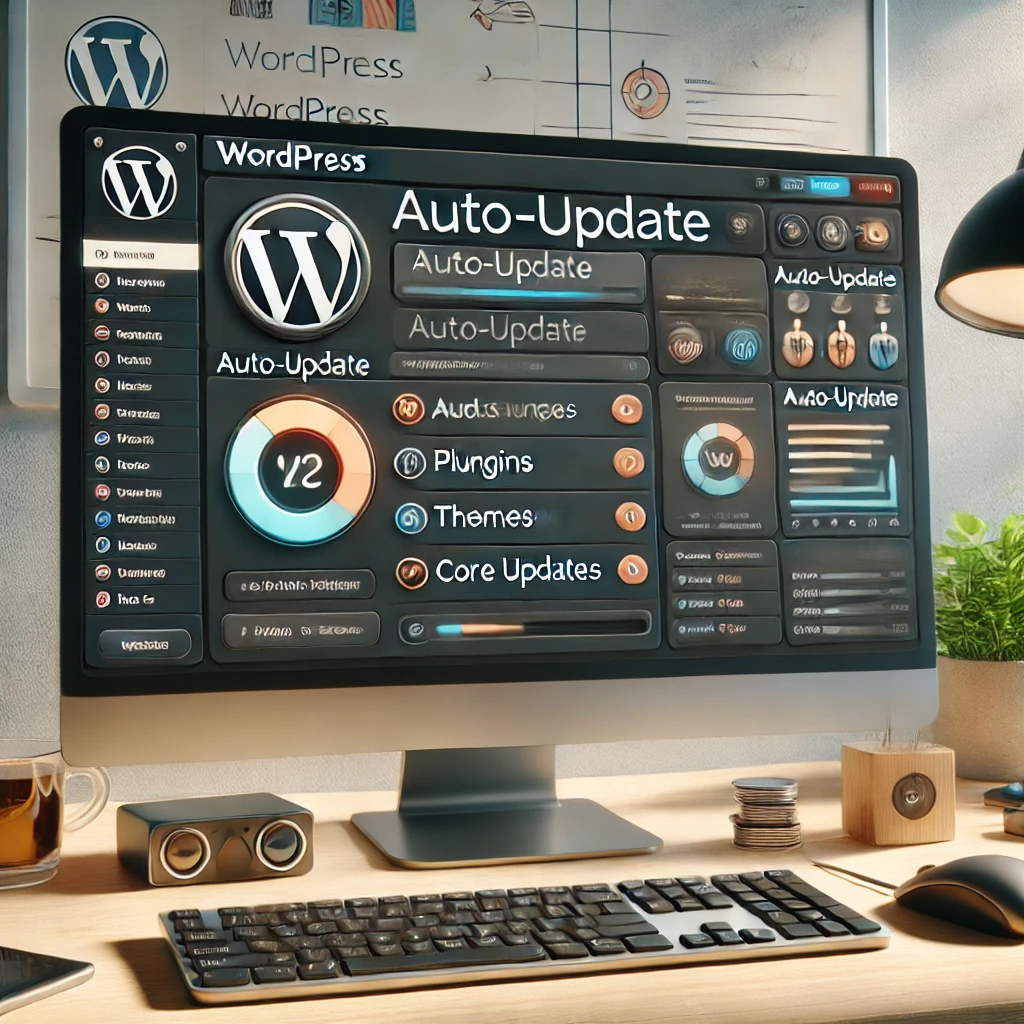
Automatische updates in WordPress uitschakelen
Er zijn verschillende manieren om automatische updates in WordPress uit te schakelen, afhankelijk van uw ervaring met coderen en de configuratie van uw site.
Methode 1: Een plug-in gebruiken
Een van de eenvoudigste manieren om automatische updates uit te schakelen, is door een plug-in te gebruiken. Er zijn verschillende plug-ins beschikbaar in de WordPress-repository, zoals “Easy Updates Manager,” waarmee u alle updates kunt beheren via een gebruiksvriendelijke dashboard. Installeer en activeer de plug-in en kies welke updates (kern, plug-ins, thema’s) u wilt uitschakelen.
Methode 2: De wp-config.php-bestand bewerken
Voor meer ervaren gebruikers kan het uitschakelen van automatische updates worden gedaan door de code van uw site aan te passen. U moet toegang krijgen tot de bestanden van uw site via een FTP-client of het bestandsbeheer van uw hostingprovider.
Zoek het wp-config.php-bestand in de hoofdmap van uw WordPress-installatie. Voeg de volgende regel code toe aan dit bestand:
define( 'WP_AUTO_UPDATE_CORE', false );Deze opdracht schakelt automatische kernupdates uit. Vergeet niet om een back-up van uw site te maken voordat u wijzigingen aanbrengt om mogelijke problemen te voorkomen.
Methode 3: Plug-in- en thema-updates uitschakelen
Als u kernupdates wilt behouden maar plug-in- of thema-updates wilt uitschakelen, kunt u dit rechtstreeks vanuit het WordPress-beheerdersdashboard doen. Ga naar het gedeelte “Plug-ins” of “Thema’s”, zoek de specifieke plug-in of het thema en klik op “Automatische updates uitschakelen”.
De beveiliging van uw site handhaven
Ook als u ervoor kiest automatische updates uit te schakelen, is het essentieel om uw site veilig te houden. Controleer handmatig op updates en pas ze regelmatig toe om ervoor te zorgen dat uw website up-to-date blijft zonder de functionaliteit in gevaar te brengen. Regelmatige back-ups en beveiligingscontroles zijn ook cruciaal om risico’s te minimaliseren.
Conclusie
Hoewel automatische updates voor veel gebruikers een handige functie zijn, zijn ze niet voor iedereen geschikt. Als u meer controle over uw site wilt en de voorkeur geeft aan handmatig beheer van updates, helpen de bovenstaande stappen u om automatische updates uit te schakelen op een manier die bij uw behoeften past.
WordPress onderhoud en ondersteuning
Hulp nodig bij het beheren van uw WordPress-website of bij het soepel uitvoeren van updates?
Bij CodiCo zijn we gespecialiseerd in WordPress website onderhoud en bieden we professionele ondersteuning om uw site veilig en optimaal functionerend te houden. Neem vandaag nog contact met ons op om uw websiteprestaties te verbeteren!
 Subscribe
Subscribe





